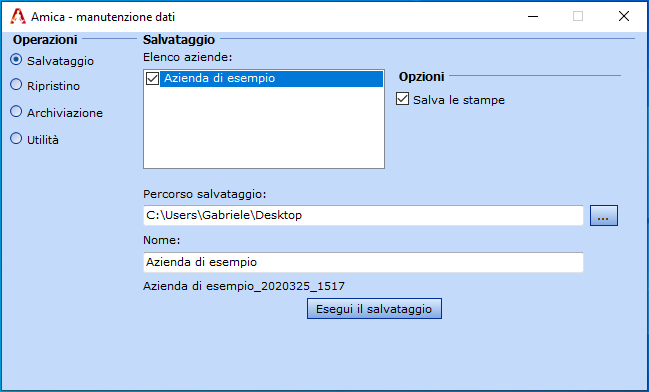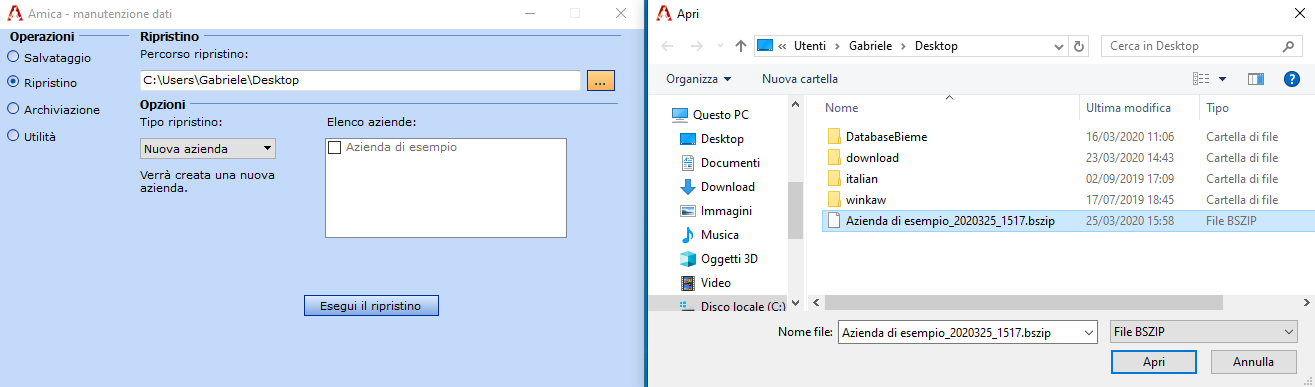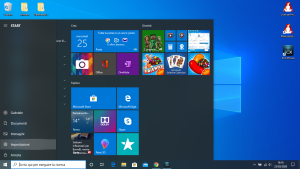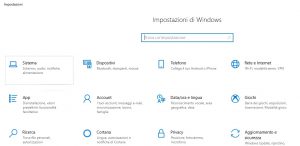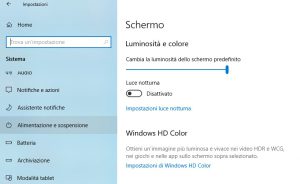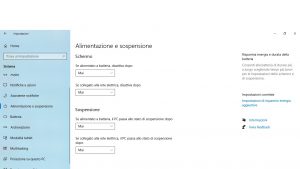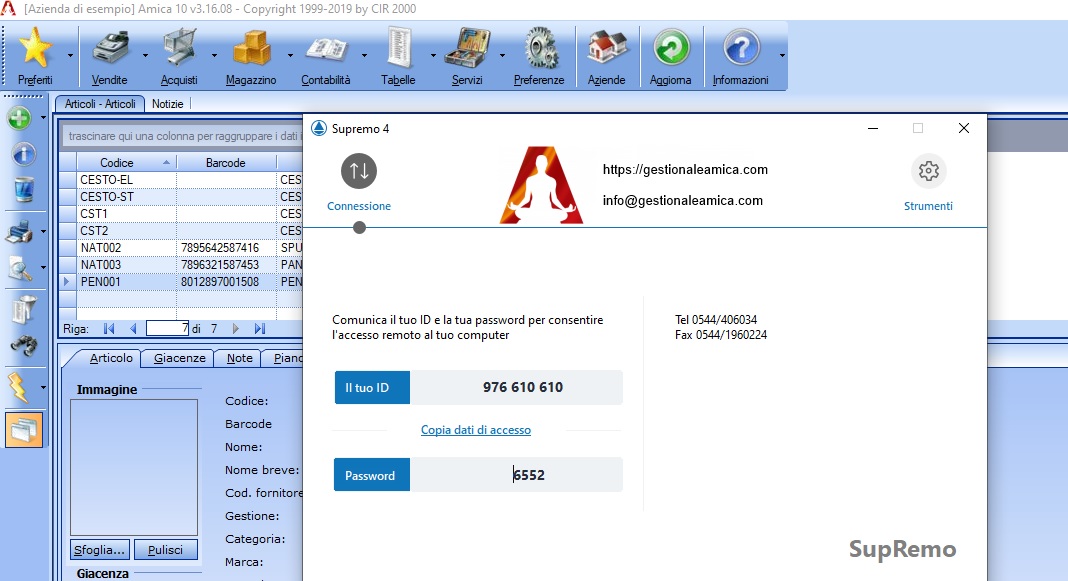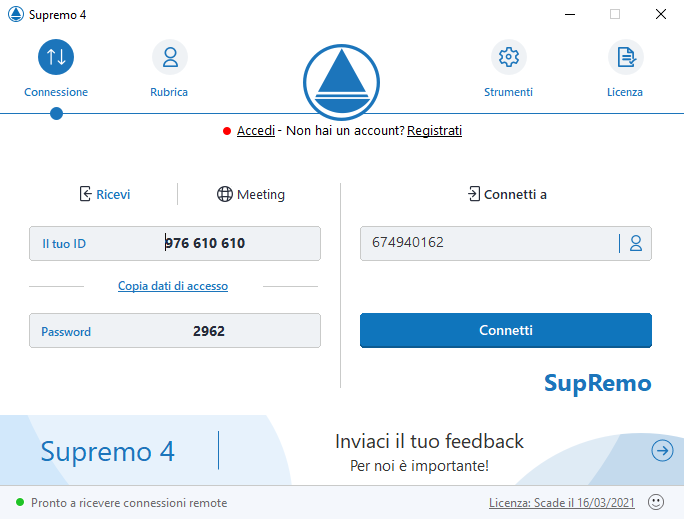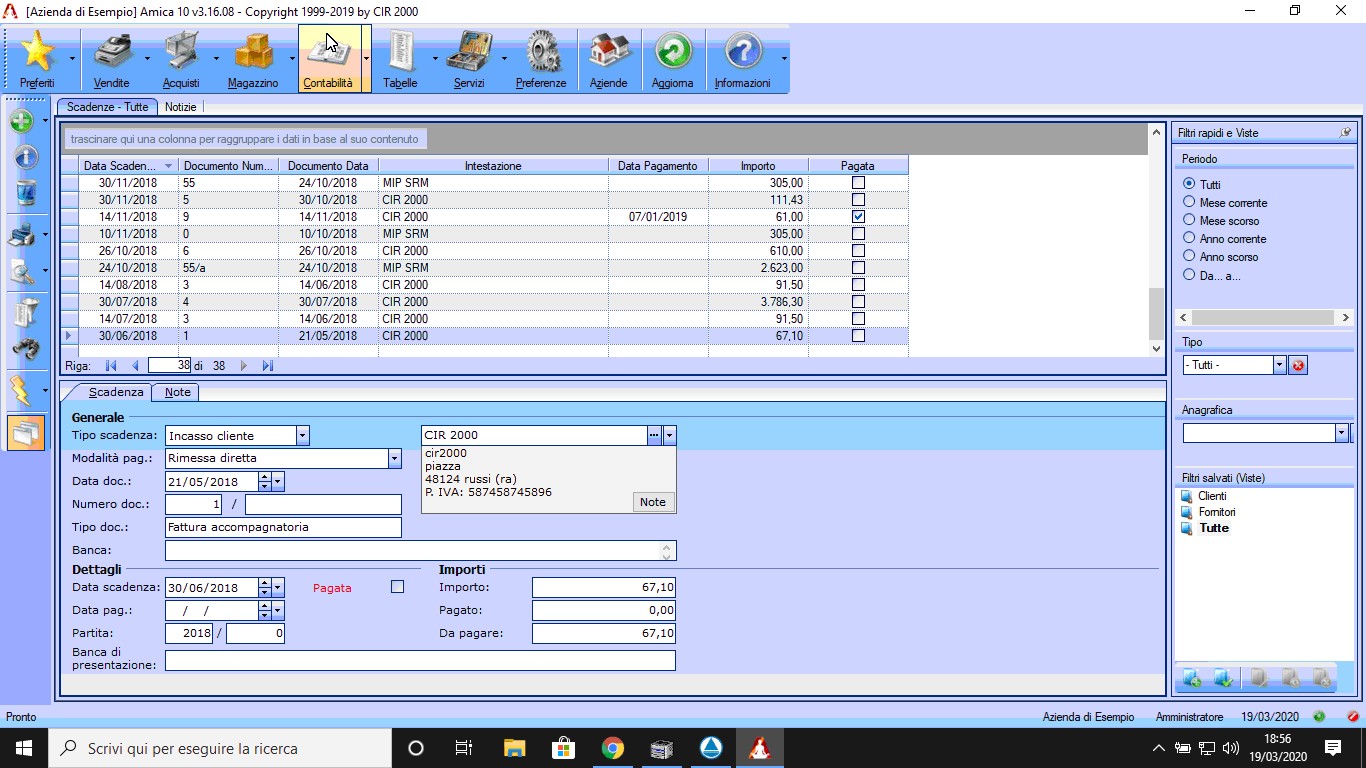Nota bene: Amica 10 è un prodotto obsoleto. È stato sostituito da Amica 20 e attualmente riceve solo gli aggiornamenti fiscali. Scopri come passare facilmente ad Amica 20.
Le diverse situazioni che si possono verificare in un ambiente di lavoro moderno possono portare all’esigenza di doversi portare il lavoro a casa. Esistono due alternative che ci sentiamo di consigliare:
- installare il gestionale a casa e usarlo come se fossimo in ufficio
- collegarsi da casa al computer dell’ufficio.
Potete adottare entrambe le opzioni, scegliendo quella preferita in base alle vostre personali esigenze.
Installare il gestionale a casa
Per chi lavora con il gestionale in modalità esclusiva e vuole continuare a lavorare da casa nei periodi di assenza dalla sede aziendale la procedura più semplice è quella di installare Amica10 anche sul computer di casa ripristinando un backup precedente salvato dal pc dell’ufficio. In pratica dal computer presente in azienda si effettua un salvataggio dati dal menù Informazioni – Manutenzione dati – Salvataggio.
Questa operazione creerà un file di piccole dimensioni che sarà possibile spostare con facilità sul computer di casa. Per ripristinarlo sulla postazione di casa sarà sufficiente andare su menù Informazioni – Manutenzione dati – Ripristino.
Ci ritroveremo con l’azienda contenente tutti i dati che abbiamo salvato in ufficio e potremo continuare a fatturare, gestire scadenze, pagamenti e quant’altro. Al rientro in azienda sarà sufficiente eseguire le operazioni contrarie a quanto descritto fino ad ora, quindi backup dal computer di casa e ripristino sul computer del lavoro. Nelle documentazione sono presenti sia la guida dettagliata su come installare Amica10 sia la guida dettagliata sulle operazioni di salvataggio e ripristino.
Alcuni aspetti importanti da tenere presente:
- La licenza standard di Amica10 prevede tre installazioni su tre pc diversi, non servono licenze aggiuntive se si rientra nel limite delle tre installazioni.
- Il file di backup creato da questa procedura di solito è di dimensioni ridotte ed è possibile inviarlo direttamente ai colleghi in ufficio perché possano ripristinarlo.
- Non è possibile lavorare contemporaneamente da casa e dall’ufficio, quando si lavora da casa in ufficio bisogna rimanere fermi, e viceversa.
Collegarsi da casa al PC in ufficio
Per chi ha invece esigenze più complesse e non può lavorare in maniera esclusiva sul gestionale, è possibile utilizzare un servizio di desktop remoto. I servizi di desktop remoto sono forniti da software di terze parti che si occupano di consentire l’accesso ad un computer geograficamente distante e quindi alle applicazioni installate su di esso. Sul mercato esistono diverse soluzioni come ad esempio Supremo, TeamViewer, Splashtop ed Anydesk solo per citare i più conosciuti.
Amica10 ha il grande vantaggio di integrare già al suo interno le funzioni di Supremo, che noi usiamo normalmente per le sessioni di tele-assistenza. Con qualche piccolo accorgimento può essere usato per lo smart working. La premessa è quella di poter lasciare un computer sempre acceso in ufficio. Di seguito le istruzioni su come impostare correttamente il tutto:
In Ufficio
Il PC in ufficio deve rimanere sempre acceso e connesso ad internet. E’ consigliato disabilitare la eventuale schermata di blocco (salvaschermo) e la altrettanto eventuale “sospensione per inattività”. Dal menù Windows selezionare Impostazioni – Alimentazione e sospensione. Selezionare Mai in tutte le caselle.
Lanciate Amica, andate su Informazioni – Supporto Remoto. Si aprirà la finestra di Supremo. Prendete nota del numero ID e della Password.
A casa
Sul computer di casa non è necessario che sia installato Amica. E’ invece indispensabile scaricare Supremo direttamente dal qui. Da notare che Supremo è disponibile sia per Windows che per MacOS, per cui se a casa avete un computer Mac nessun problema. Una volta scaricato Supremo è sufficiente eseguire il file premendo SI alla finestra del Controllo Account Utente se e quando si apre. A questo punto avrete accesso alla finestra nella quale inserire l’ID che abbiamo annotato in precedenza.
Premete Connetti. Verrà richiesta la password. Ora abbiamo accesso al computer remoto e possiamo usare Amica come se fossimo seduti alla nostra scrivania in ufficio.
E’ disponibile la guida dettagliata all’avvio di una sessione di connessione remota direttamente sulla pagina di supporto di Supremo.
In questo breve video potete vedere in azione la modalità di lavoro remoto tramite connessione con Supremo.
Alcune considerazioni anche per questa modalità di lavoro
- E’ possibile connettersi solo uno alla volta. Al computer in ufficio posso connettermi io, oppure il mio collega, ma non entrambi contemporaneamente. In pratica ogni computer che lavora da remoto deve avere la sua controparte in ufficio.
- Se si lavora all’interno di una rete aziendale non ci sono problemi, i colleghi possono continuare a lavorare sulle loro macchine, in sede o in remoto, mentre io lavoro sulla mia da remoto.
- Supremo fornisce la licenza in versione free per uso non commerciale. Se dovesse essere rilevato un uso commerciale verrà attivata una versione demo di 21 giorni al termine della quale si potrà decidere se acquistare una delle licenze che propongono. L’uso commerciale viene rilevato in base al tempo ed alla tipologia delle connessioni. Se il servizio dovesse risultare comodo potrebbe essere opportuno valutare l’acquisto di uno dei piani a pagamento che vengono proposti sulla pagina dedicata.
Esiste un’ulteriore possibilità che Supremo mette a disposizione dei suoi utenti ma che, data la specificità del lavoro su un gestionale aziendale, mi sento di consigliare solo per consultazione. E’ possibile scaricare una App sia Android che iOS (iPhone) che permette il controllo del computer remoto tramite smartphone o tablet. Può essere utile per consultare al volo lo stato di un ordine o di un pagamento, oppure per fare una fattura o un preventivo in emergenza.